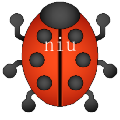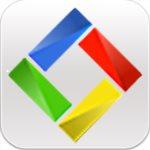SideSlide(全能迷你桌面) v4.2.80 官方版
- 软件大小:913K
- 栏目名称:系统优化
- 运行环境:win7,win8,win10
- 软件语言:简体中文
- 软件类型:
- 软件授权:免费软件
- 更新时间:2021-08-16 07:24:06
- 下载次数:
软件简介
SideSlide是一款多功能的桌面应用辅助工具,创建的容器和记录可以按层次安排,可以通过拖拽方式收缩/展开以及自由地移动。您可以将一部分程序以及文件夹拖动到新的桌面上,SideSlide能够使您方便地调用各种程序、网页、RSS。牛下载欢迎您的下载使用。
软件介绍
SideSlide是一款很特别的桌面应用辅助工具,它可以将桌面快捷方式都隐藏到屏幕边缘,当你鼠标点击时才显现,这样就可以保持你的电脑桌面整洁干净。SideSlide的其它功能包括允许你同时开始运行多个程序的组运行功能的支持,隐藏和显示快捷方式、图像显示等。支持设置显示在win时候的SideSlide界面透明度。SideSlide还有提醒功能、备忘录功能等,SideSlide使得桌面看起来干净整洁。让您可以使用两个桌面来整理您的文件夹以及快捷方式提醒作用的便条,能设定提醒的时间与内容。牛下载欢迎您的下载使用。
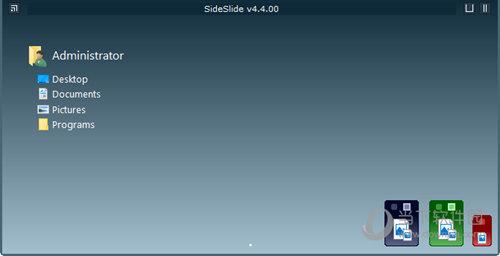
SideSlide软件特色
1.SideSlide的其它功能包括允许你同时开始运行多个程序的组运行功能的支持,隐藏和显示快捷方式、图像显示等。
2.除了快捷方式之外,SideSlide还提供了提醒(带有提示音)和便笺以及剪贴板捕获等功能,你可以简单地拖拽快捷方式到工作区,创建用于组织你的内容的容器并且可以使用背景图像和颜色完全定制其外观,创建的容器和记录可以按层次安排,可以通过拖拽方式收缩/展开以及自由地移动。
3.软件可以自动隐藏在电脑顶部区域,可以通过双击SideSlide呼唤出小桌面;
4.Container:类似一个子视窗,裡面可以添加档桉捷径、资料夹捷径、网址与系统指令。Folder Container:拉出电脑中的一个资料夹,可以在这之中展开使用,不过并没有文件管理功能,只能当捷径使用。RSS News Feed:新增订阅的RSS内容Note:单纯的记事便条,可以写入文字;以上几种功能也都有附加这功能,可以当成简单的注记使用。Reminder:提醒作用的便条,能设定提醒的时间与内容。File Shortcut:档桉捷径Directory Shortcut:目录快捷方式Web URL:网址捷径,还能下载网站的favicon显示在桌面上。System Command:系统命令Picture:图片,可以放一些自己喜欢的图片
SideSlide软件特点
1.让您可以使用两个桌面来整理您的文件夹以及快捷方式
2.您可以将win上所有内容拖动到SideSlide上保存使用
3.SideSlide可以在桌面上建立一个小的工作区域,你可以将一些文件或者软件加载到这个区域保存;
4.可以使用背景图像和颜色完全定制其外观
SideSlide软件亮点
1.支持使用特殊效果展示您拖动的SideSlide桌面;
2.SideSlide提供了更加丰富的界面颜色效果;
3.支持创建用于组织你的内容的容器
4.支持设置显示在win时候的SideSlide界面透明度。
SideSlide使用说明
软件的界面是可以自由调整大小的,而通过在上面添加以下内容,可以大大增强桌面的可用和易用性,并且界面非常美观,自定义程度也相当高:
这些都可以通过在界面上右击,选择右键菜单的new中的菜单项进行添加。
1、container。这个是一个界面中的界面,你可以把同一类的东西都放在这个里面。
2、fonder container。是用这个,然后指向一个文件夹,那么会在一个界面上显示这个文件夹下的所以文件。就像是软件No1截图上的那个C盘。
3、RSS。这个对于有些人来说非常重要,是聚合新闻的必备品,这个也可以让它展现出来。
4、note。也就是便签。这个应该没有任何需要解释的。
5、file shortcut。指向软件的exe可执行文件后,就会在界面上看到它的快捷方式。
6、Web Url.也就是网址的快捷方式。这样一来,常用的书签就可以直接放在这个软件中,需要浏览的时候点击一下就可以了。
7、system command。自己添加一些常用的系统命令。点击就可以快速执行,比如cmd。
并且,这些添加上去的东西,可以自由调节颜色、背景、文字大小、还有位置。
其中的任何一个小界面都拥有最大化、最小化功能,也可以脱离这个软件,直接在桌面上显示。
当你使用SideSlide的时候,会发现界面上有一个圆圈,这个是用来锁定解锁位置的,如果你不可以拖动,那么点击一下这个就可以了。
整个软件界面的背景也是可以更换的,在设置中,你可以选择不同的主题,或者自己调节所有元素的颜色,背景也可以使用自己指定的。
所以这个和KDE中桌面上的那个小部件还是有的比的。并且通过这样的方式,可以整合所有常用的东西到一起,从而还你一个干净整洁的桌面。因为使用SideSlide以后,你就不需要在桌面上放任何图标了。
通过自己的归类和调整,即使常用的各种的东西非常多,都可以用非常美观的方式显示在界面上。想要找到也是非常的快速。
所以SideSlide是从一个全新的角度来诠释桌面管理的含义,你可以纯粹它当作一个记事本,也可以作为一个快速启动菜单,或者DOCK。当然,混搭才是最好方式,但需要大家自己去研究和折腾。
SideSlide更新日志
修复了重启Windows时导致容器消失的罕见情况。
RSS头条的右键菜单选项 "在网站上打开 "现在总是在后台打开文章。
在后台用鼠标中键启动选定的快捷方式。
用鼠标中键在后台打开RSS文章。
2020年7月22日
修正
新的和变化
软件截图
SideSlide类似的软件
全能扫描王破解版手机版 v5.8.3.20181122 官方最新版
01-30seewolink希沃授课助手下载 v3.0.20.3170官方版
10-16avg anti-spyware(安全防护软件) V7.5.1.43 破解版
01-03方块游戏平台(单机游戏发行平台) V3.6.6.1 官方版
02-19MSI Mystic Light(微星RGB控制软件)v3.0.0.46 最新版
02-19全能名片王安卓版 v7.61.1.20200106 官方免费版
12-19全能抽奖软件(商业抽奖软件) v7.0.19 绿色版
01-19Adobe Illustrator CC 2017(矢量图制作软件)正式版
12-02迈克菲杀毒软件(病毒查杀工具)12.1.0.3115 破解版
04-20360安全云盘(网盘工具) v2.2.3.1181官方版
01-12btdig(P2P种子搜索软件) v1.0.1 汉化版
01-02logicaldoc(文档管理系统) v8.6.1 破解版
11-22泡面番视频录制工具 v2.6 官方版
08-10全能V8常用工具盘(系统优化工具箱)V3.3.6.1 免费版
02-17winhex(磁盘编辑器)v20.3 免费版
12-23快答自动回复系统(多平台自动回复工具) v2.1.5.0 免费版
01-13全能IE修复专家(IE浏览器修复保护工具) V2.8 最新版
12-24新星VOB视频格式转换器 v10.6.0.0 官方版
08-25守望者加速器(系统加速器软件)v3.0945B 最新版
01-21LedshowTW(LED广告屏编辑制作软件)v2020 最新版
01-25